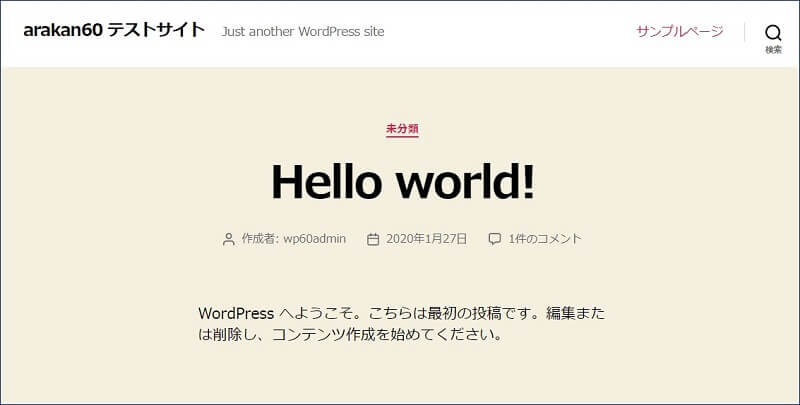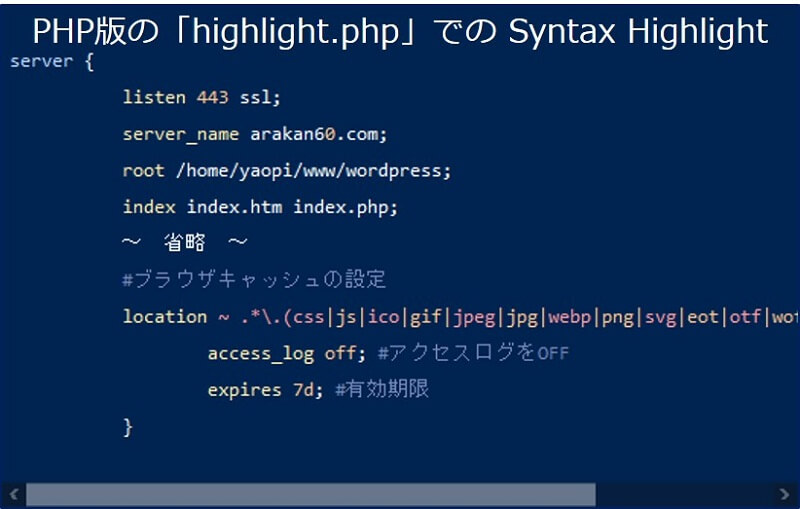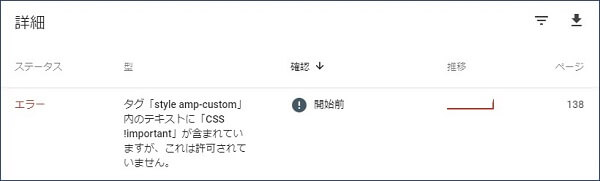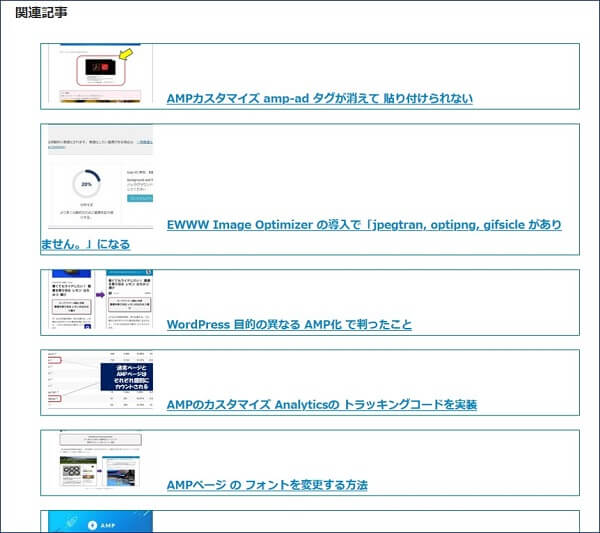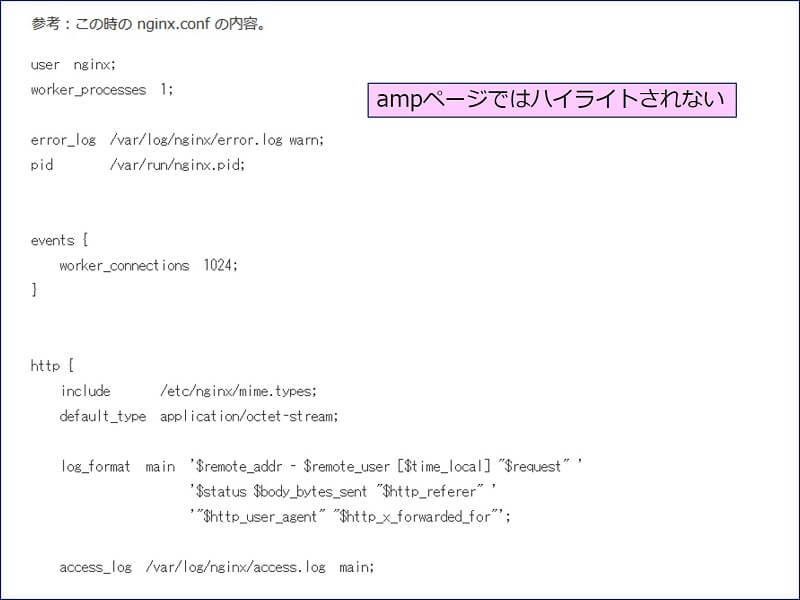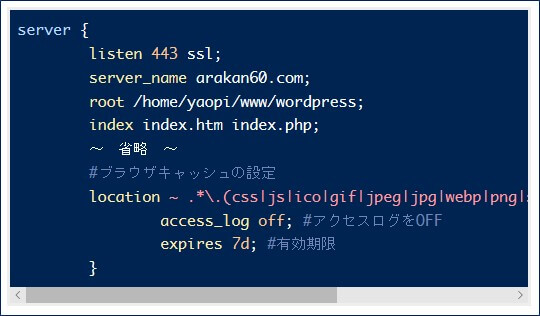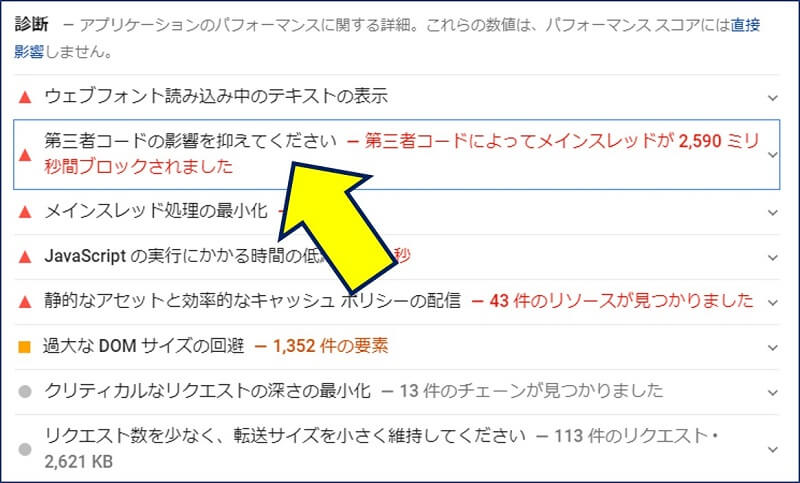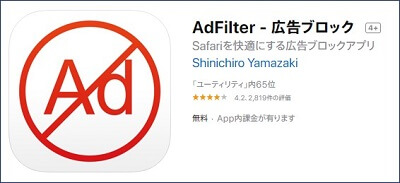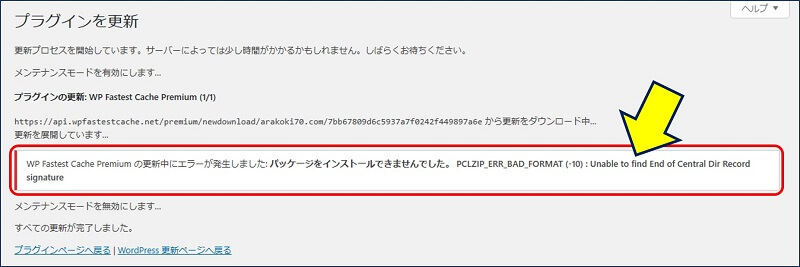Raspberry Pi Webサーバーの構築
nginx + WordPress
テスト用に複数のサイトを作る
nginx + WordPress
テスト用に複数のサイトを作る
nginxで稼働する本番サーバーに、
①.テーマの異なるWordPressを、複数・同時にテスト
②.パーマリンクが異なるWordPressを、複数・同時にテスト
①.テーマの異なるWordPressを、複数・同時にテスト
②.パーマリンクが異なるWordPressを、複数・同時にテスト
出来る環境を、構築した。
以下、NginxでWordPressをサブディレクトリに複数設置した記録。